WPS2019是一款很多小伙伴在日常办公中都会使用到的文档编辑处理软件,可以帮助大家轻松编辑各种文档,提高办公效率。有些小伙伴还不清楚wps该怎么使用画笔绘制表格,所以今天小编就为大家带来了使用画笔绘制表格的方法,感兴趣的小伙伴一起来看看吧。
方法步骤:
1、打开WPS2019,点击【开始】选项卡中图示的【绘图边框网格】按钮右侧的小三角。

2、将鼠标指向下拉菜单中的【线条样式】,将鼠标指向表格时鼠标指针会变成画笔的形状。
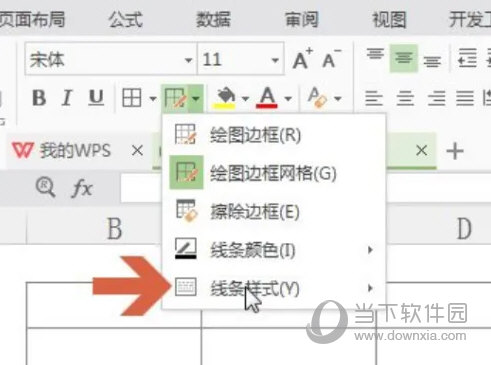
3、这时按住鼠标左键不放,拖动鼠标即可画出线条。
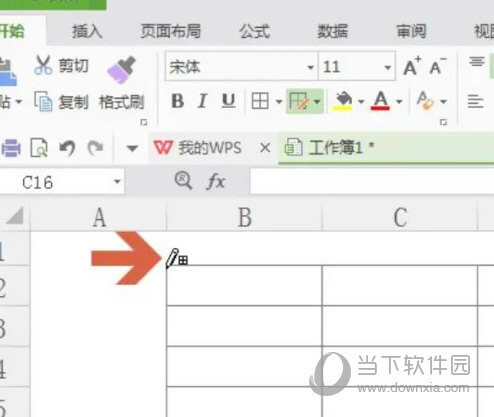
以上就是小编带来的软件使用画笔绘制表格方法了,小伙伴们只需要按照文章的步骤进行就可以轻松绘制了,希望这篇文章能够帮助到大家。